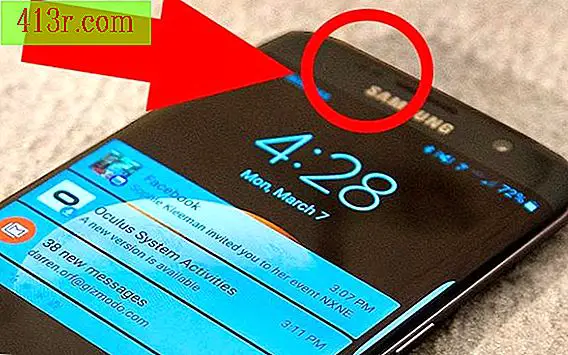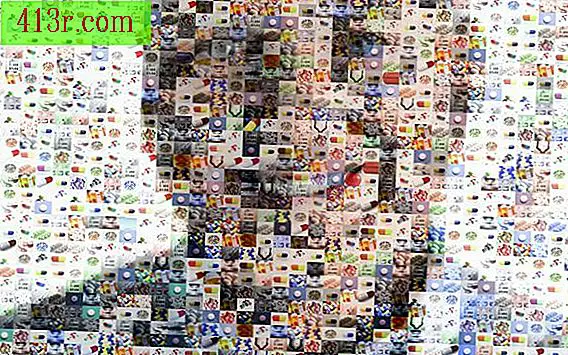כיצד להפוך מחשב נייד לנקודה חמה של Wi-Fi ללא ICS

השתמש בנתב וירטואלי
שלב 1
הזן את המחשב באמצעות חשבון עם הרשאות ניהול.
שלב 2
פתח את דפדפן האינטרנט כדי לוודא שלמחשב הנייד יש חיבור אינטרנט פעיל.
שלב 3
עבור אל אתר האינטרנט Codeplex והורד את מתקין הנתב הווירטואלי. שמור את הקובץ בשולחן העבודה. לחץ פעמיים על קובץ ההתקנה השמורה. בצע את ההוראות המופיעות על המסך כדי להתקין את התוכנית במחשב.
שלב 4
הפעל את היישום נתב וירטואלי. הזן שם עבור הרשת האלחוטית שאתה יוצר בתיבה 'שם רשת (SSID)'. הזן סיסמת אבטחה בתיבה "סיסמה". פתח את התפריט הנפתח "שיתוף חיבור" ובחר את סוג החיבור שברצונך לשתף, כגון "רשת תקשורת מקומית", אם המחשב הנייד מקבל את חיבור האינטרנט שלו באמצעות כבל Ethernet המחובר למודם.
שלב 5
לחץ על "התחל נתב וירטואלי". המחשב הנייד שלך הוא כעת נקודה חמה של Wi-Fi.
השתמש ב- Connectify
שלב 1
היכנס למחשב באמצעות חשבון עם הרשאות מנהל.
שלב 2
פתח את דפדפן האינטרנט כדי לוודא שלמחשב הנייד יש חיבור אינטרנט פעיל.
שלב 3
עבור לאתר האינטרנט של Connectify Me והורד את תוכנית ההתקנה. שמור את הקובץ בשולחן העבודה. לחץ לחיצה כפולה על זה. בצע את ההוראות המופיעות על המסך כדי להתקין את תוכנית Connectify במחשב.
שלב 4
לחץ על הסמל Connectify בשורת המשימות כדי להפעיל את היישום. פתח את האפשרויות "הגדרות".
שלב 5
הזן שם עבור הרשת האלחוטית שאתה יוצר בתיבה "Wi-Fi Name". הזן סיסמת אבטחה בתיבה "סיסמה". פתח את התפריט הנפתח 'אינטרנט' ובחר את סוג החיבור שברצונך לשתף. לחץ על "התחל נקודת גישה". המחשב הנייד שלך הוא כעת נקודה חמה של Wi-Fi.
השתמש במחשב נייד עם טכנולוגיית ה- Wi-Fi של Intel
שלב 1
פתח את התפריט "התחל". הקלד "Intel My Wi-Fi Technology" בתיבת החיפוש. לחץ על "Intel My Wi-Fi Technology" בתוצאות החיפוש כדי להפעיל את היישום.
שלב 2
לחץ על "פרופילים". לחץ על "חדש" הזן שם עבור הרשת האלחוטית שאתה יוצר בתיבה "שם פרופיל" ושוב "שם רשת (SSID)".
שלב 3
עבור אל הכרטיסייה "אבטחה" והזן סיסמת אבטחה עבור הרשת שלך בתיבה "סיסמת אבטחה אלחוטית". עבור אל "שתף" הכרטיסייה ובחר "מושבת" תחת "שיתוף חיבור לאינטרנט מסנן הגשר". בחר "הפעל" תחת "DCHP ושרתים DNS". לחץ על "אישור"
שלב 4
לחץ על שם הרשת שהגדרת ברשימה "פרופיל". לחץ על "בחר" ועל "הפעל". המחשב הנייד שלך הוא כעת נקודה חמה של Wi-Fi.